
Joseph Goodman
0
1032
87
VeraCrypt es una herramienta de cifrado gratuita de código abierto disponible para todas las versiones de Windows. Aquí le mostramos cómo crear y usar un volumen VeraCrypt encriptado en Windows para encriptar y proteger sus archivos. 5 formas de encriptar su vida diaria con muy poco esfuerzo. 5 formas de encriptar su vida diaria con muy poco esfuerzo. , protegiendo su información personal y manteniéndolo seguro en línea. en cualquier unidad estática o extraíble.
¿Qué es VeraCrypt??
Una bifurcación del ahora difunto TrueCrypt TrueCrypt Is Dead: 4 alternativas de cifrado de disco para Windows TrueCrypt Is Dead: 4 alternativas de cifrado de disco para Windows TrueCrypt ya no existe, pero afortunadamente hay otros programas de cifrado útiles. Si bien pueden no ser reemplazos exactos, deberían adaptarse a sus necesidades. , VeraCrypt conecta todos los agujeros de seguridad conocidos en TrueCrypt y mejora los débiles métodos de cifrado de TrueCrypt. VeraCrypt también es compatible con los volúmenes TrueCrypt.
VeraCrypt crea volúmenes cifrados para almacenar archivos de forma segura. También le permite cifrar unidades o particiones de todo el sistema.
Estamos viendo la versión de Windows aquí, pero si usa macOS o Linux, también hay una versión de VeraCrypt para usted. Para comenzar con esta herramienta gratuita, diríjase a veracrypt.fr para descargar e instalar VeraCrypt. Asegúrese de aceptar la configuración predeterminada durante la instalación.
Cómo crear un volumen de VeraCrypt (contenedor de archivos)
Para crear un volumen VeraCrypt, abra VeraCrypt y haga clic Crear volumen.
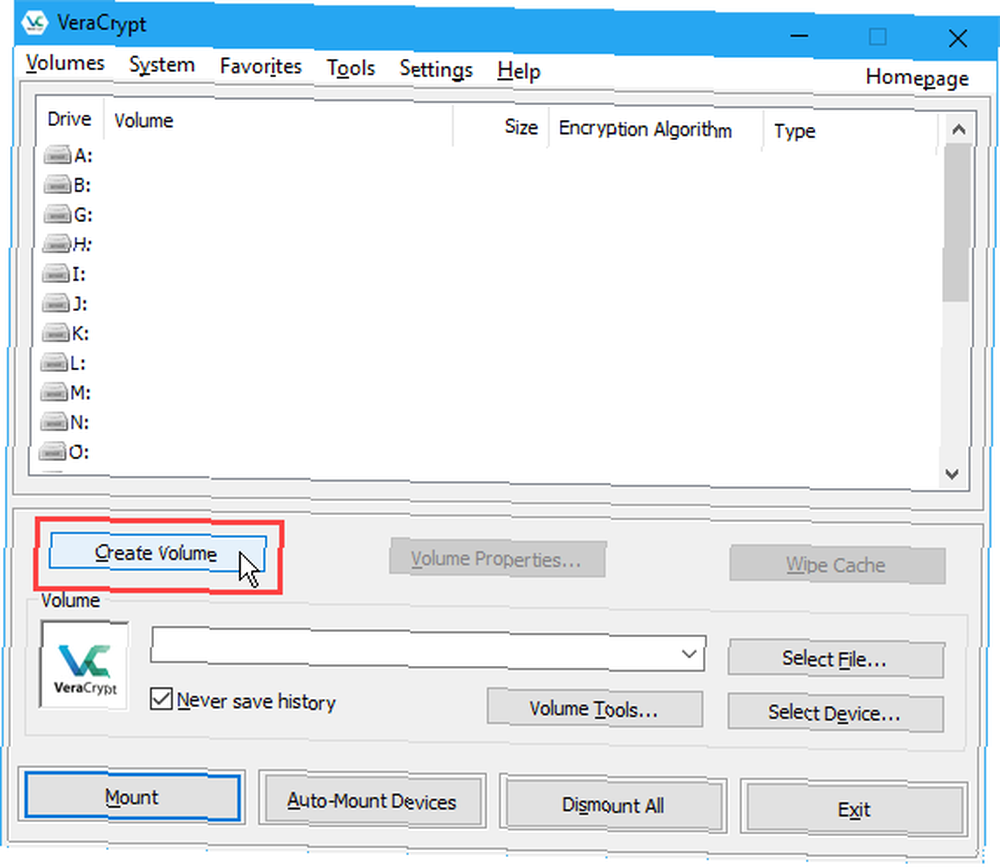
Sobre el Asistente de creación de volumen VeraCrypt, seleccione el tipo de volumen que desea crear. Vamos a crear un volumen cifrado para almacenar archivos privados, por lo que aceptamos la opción predeterminada, Crear un contenedor de archivos cifrados.
También puede encriptar una unidad o partición que no sea del sistema, o encriptar la partición del sistema o toda la unidad del sistema. Para conocer estas opciones, haga clic en el Más información sobre el cifrado del sistema enlazar.
Hacer clic próximo para proceder.
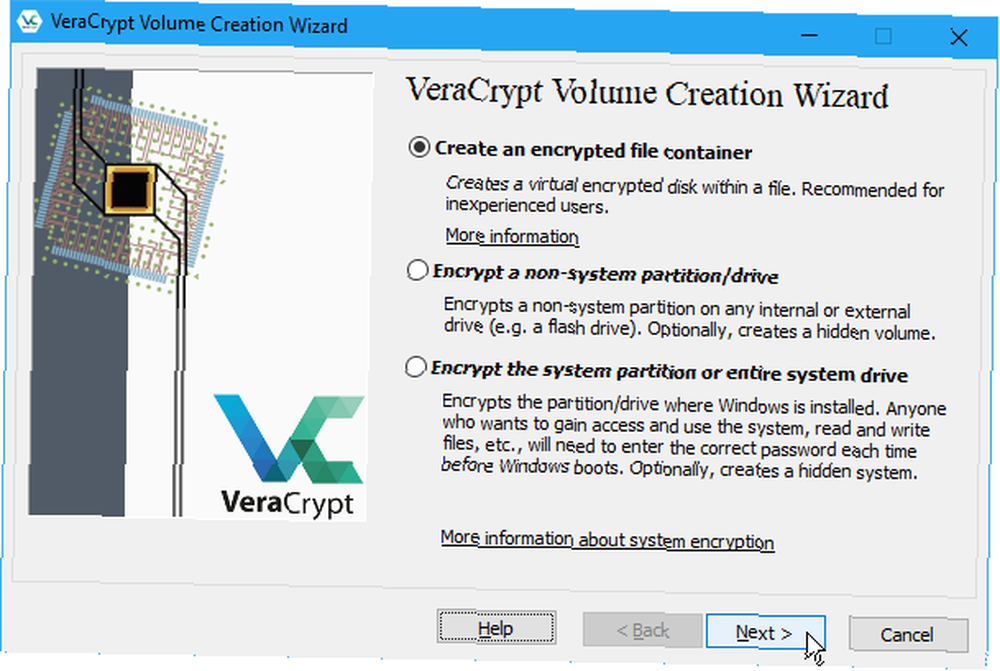
El valor por defecto Tipo de volumen es un Volumen estándar de VeraCrypt, que vamos a usar para nuestro ejemplo.
Si le preocupa que alguien pueda forzarlo a revelar su contraseña, también puede optar por crear un Volumen oculto de VeraCrypt. Obtenga más información sobre los volúmenes ocultos haciendo clic en el Más información sobre volúmenes ocultos. enlazar.
Hacer clic próximo.
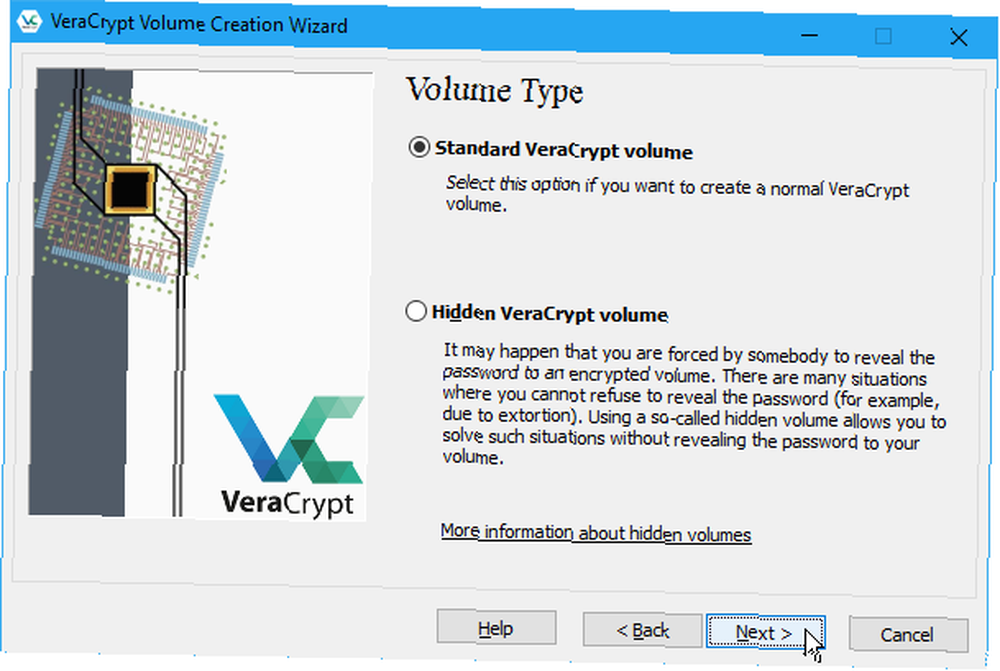
Sobre el Ubicación del volumen pantalla, haga clic Seleccione Archivo. Luego, use el Especificar ruta y nombre de archivo cuadro de diálogo para ingresar un nombre y elegir una ubicación para el archivo de volumen VeraCrypt.
Cuando instaló VeraCrypt, una de las configuraciones predeterminadas era asociar archivos .hc con VeraCrypt para que pueda hacer doble clic en un archivo de volumen para cargarlo en VeraCrypt. Para aprovechar esta característica, asegúrese de agregar “.hc” hasta el final de su nombre de archivo.
Si quieres el Ubicación del volumen lista desplegable para contener un historial de los volúmenes de VeraCrypt que intentó montar, desmarque Nunca guardes la historia caja. Esto le permite seleccionar un volumen de la lista en lugar de usar el Seleccione Archivo botón. Pero esto también proporciona un fácil acceso a sus volúmenes y muestra su ubicación a otras personas que podrían tener acceso a su computadora.
Una vez más, haga clic en próximo.
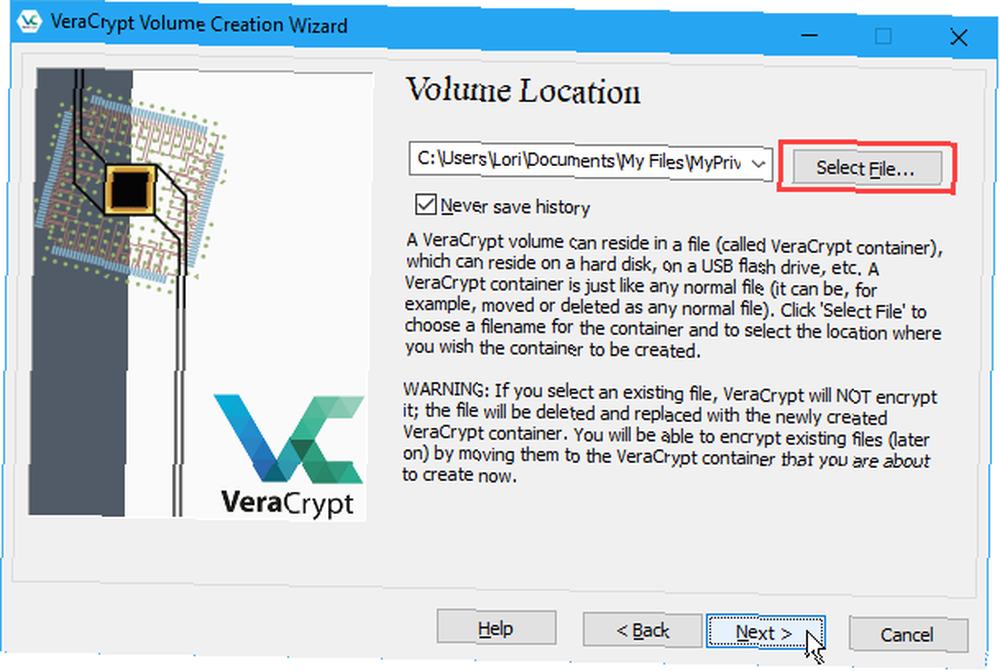
Sobre el Opciones de cifrado pantalla, elija un Algoritmo de cifrado y Algoritmo de hash. Los algoritmos predeterminados para ambos son opciones seguras, si no está seguro de qué usar.
Hacer clic próximo.
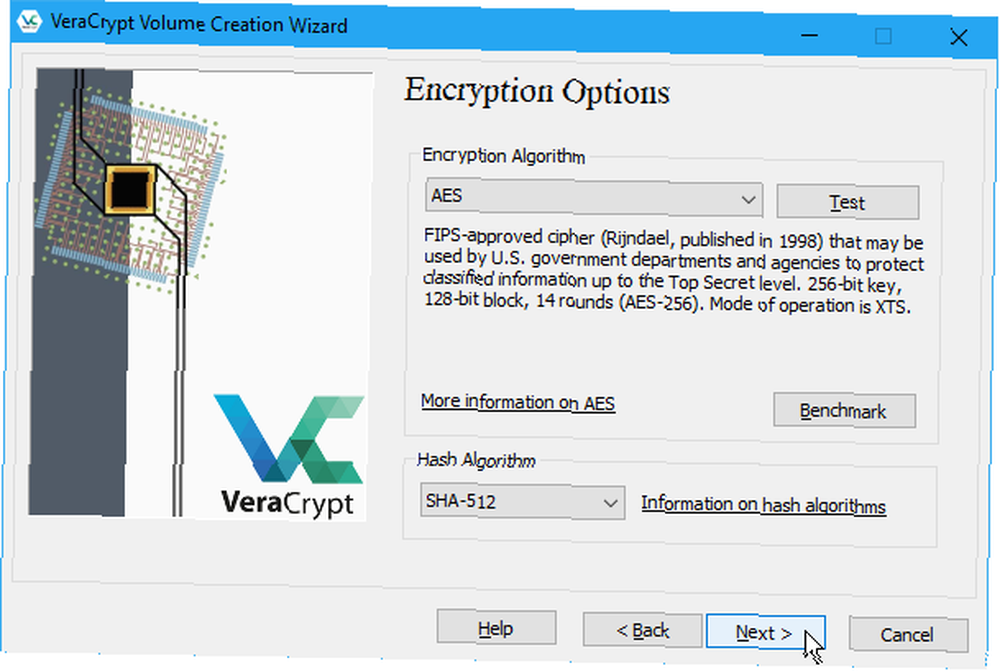
Ingrese el tamaño que desea para el volumen VeraCrypt en el cuadro de edición y seleccione si ese tamaño está en KB, MEGABYTE, GB, o tuberculosis.
Pase a la siguiente pantalla con próximo.
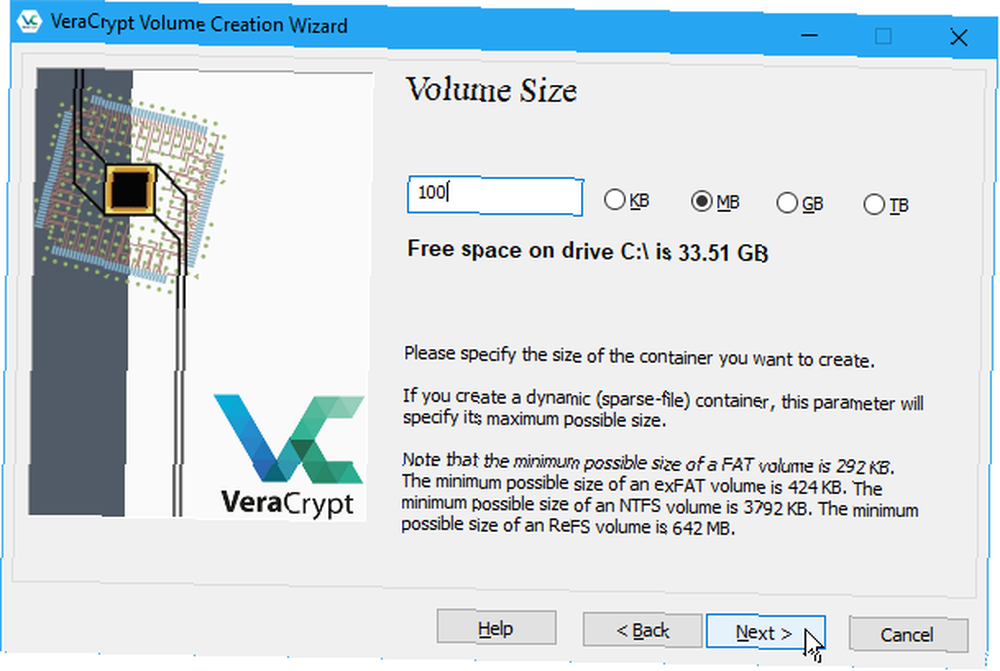
Elija una contraseña segura Cómo crear una contraseña segura que no olvidará Cómo crear una contraseña segura que no olvidará ¿Sabe cómo crear y recordar una buena contraseña? Aquí hay algunos consejos y trucos para mantener contraseñas seguras y separadas para todas sus cuentas en línea. para su volumen e ingréselo en el Contraseña caja, y nuevamente en el Confirmar caja.
Los archivos de claves agregan protección adicional a su volumen. Para nuestro ejemplo, no vamos a usar archivos de claves, pero puede usarlos en la ayuda de VeraCrypt si decide usarlos..
Si ingresa 20 caracteres o menos para su contraseña, verá un cuadro de diálogo de advertencia que le indica que las contraseñas cortas son fáciles de descifrar utilizando la fuerza bruta. Hacer clic No para volver a la Contraseña de volumen pantalla e ingrese una contraseña más larga y segura.
los próximo el botón solo está disponible una vez que haya ingresado la misma contraseña en ambos cuadros.
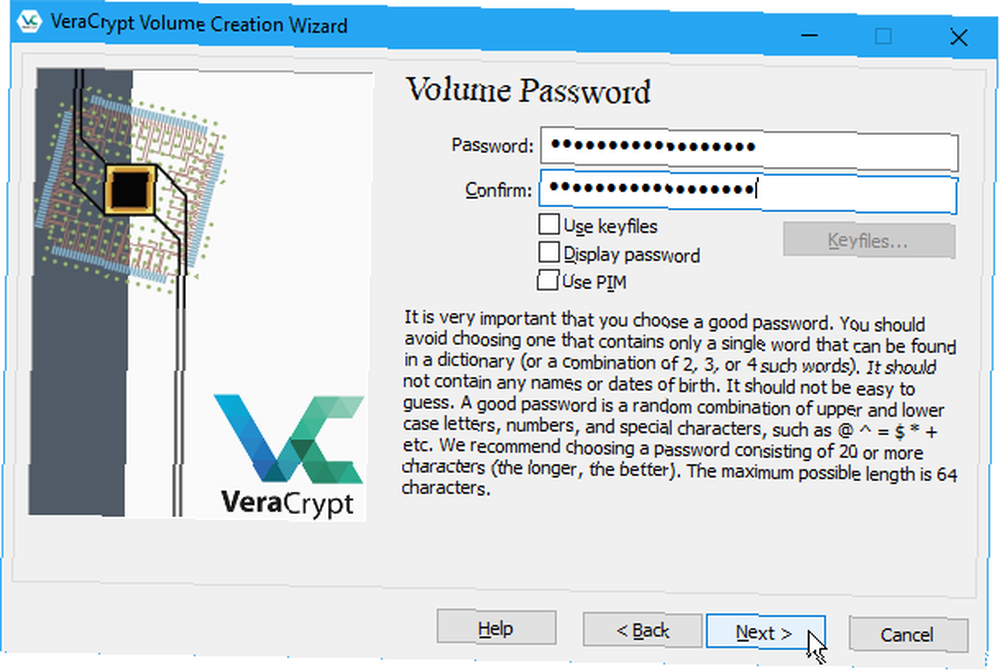
Sobre el Formato de volumen pantalla, seleccione el tipo de Sistema de archivos quieres usar Si va a acceder al volumen en macOS o Linux, además de Windows, debe seleccionar FAT o exFAT FAT32 vs. exFAT: ¿Cuál es la diferencia y cuál es mejor? FAT32 vs. exFAT: ¿Cuál es la diferencia y cuál es mejor? Un sistema de archivos es la herramienta que permite que un sistema operativo lea datos en cualquier disco duro. Muchos sistemas usan FAT32, pero es el correcto y hay una mejor opción? .
Salir Racimo como Defecto y Dinámica desenfrenado.
Mueva el mouse al azar sobre el Formato de volumen pantalla hasta la barra de progreso debajo Aleatoriedad recopilada de los movimientos del mouse al menos se vuelve verde. Pero cuanto más mueva el mouse, más fuerte será el cifrado en el volumen..
Luego haga clic Formato.
Si el Control de cuentas de usuario Control de cuentas de usuario y derechos de administrador en Windows 10 Control de cuentas de usuario y derechos de administrador en Windows 10 Ya sea que use un administrador o una cuenta estándar de Windows, lo que importa es su nivel de seguridad de Control de cuenta de usuario. Esto es lo que necesitas saber. aparece el cuadro de diálogo, haga clic en Sí continuar.
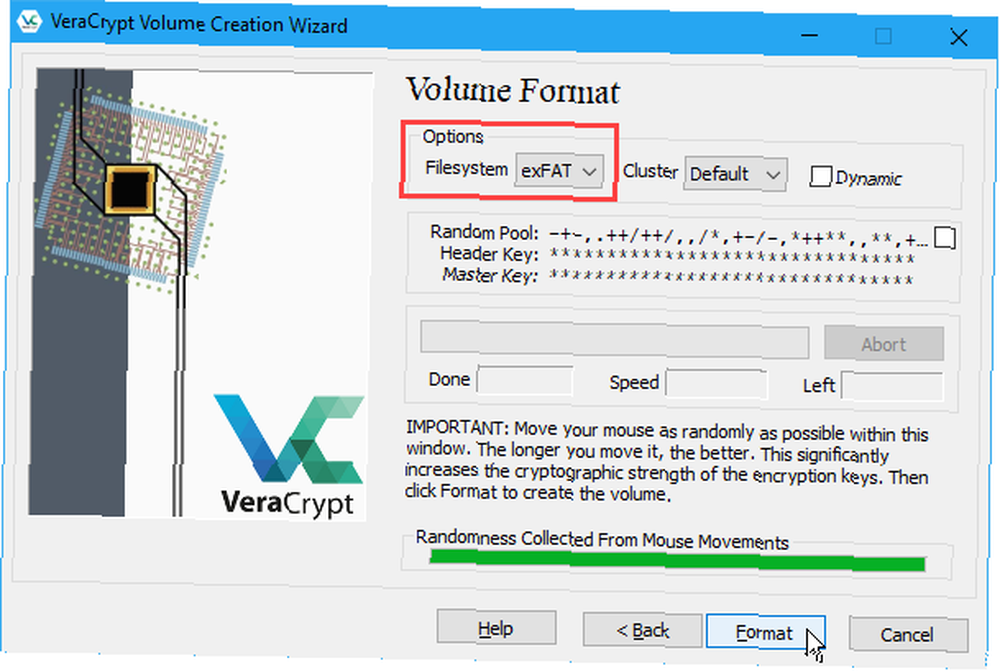
VeraCrypt crea el archivo de volumen en la ubicación que especificó. Esto puede tomar un tiempo, dependiendo del tamaño de su volumen.
Hacer clic Okay en el cuadro de diálogo que aparece cuando el volumen VeraCrypt se ha creado correctamente.
Sobre el Asistente de creación de volumen VeraCrypt cuadro de diálogo, haga clic en próximo si quieres crear otro volumen. O haga clic Salida para cerrar el mago.
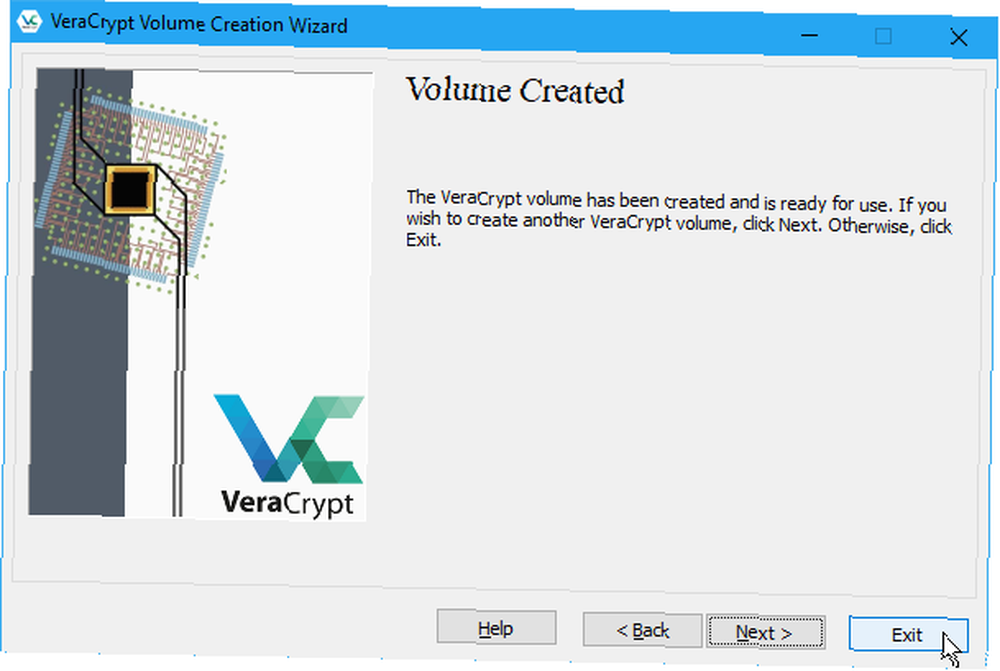
Cómo montar un volumen VeraCrypt
Ahora que hemos creado nuestro volumen VeraCrypt, necesitamos montarlo para usarlo..
En la ventana principal de VeraCrypt, seleccione una letra de unidad no utilizada que desee usar para su volumen. Verifique el Explorador de archivos para ver qué letras de unidad se están utilizando actualmente y evite usarlas.
Luego haga clic Seleccione Archivo. Utilizar el Seleccione un volumen VeraCrypt cuadro de diálogo para navegar y seleccionar un archivo de volumen VeraCrypt.
Si aceptó la configuración predeterminada durante la instalación que asocia los archivos .hc con VeraCrypt, también puede usar el Explorador de archivos para cargar el volumen de VeraCrypt. Vaya a donde guardó el archivo de volumen VeraCrypt y haga doble clic en el archivo.
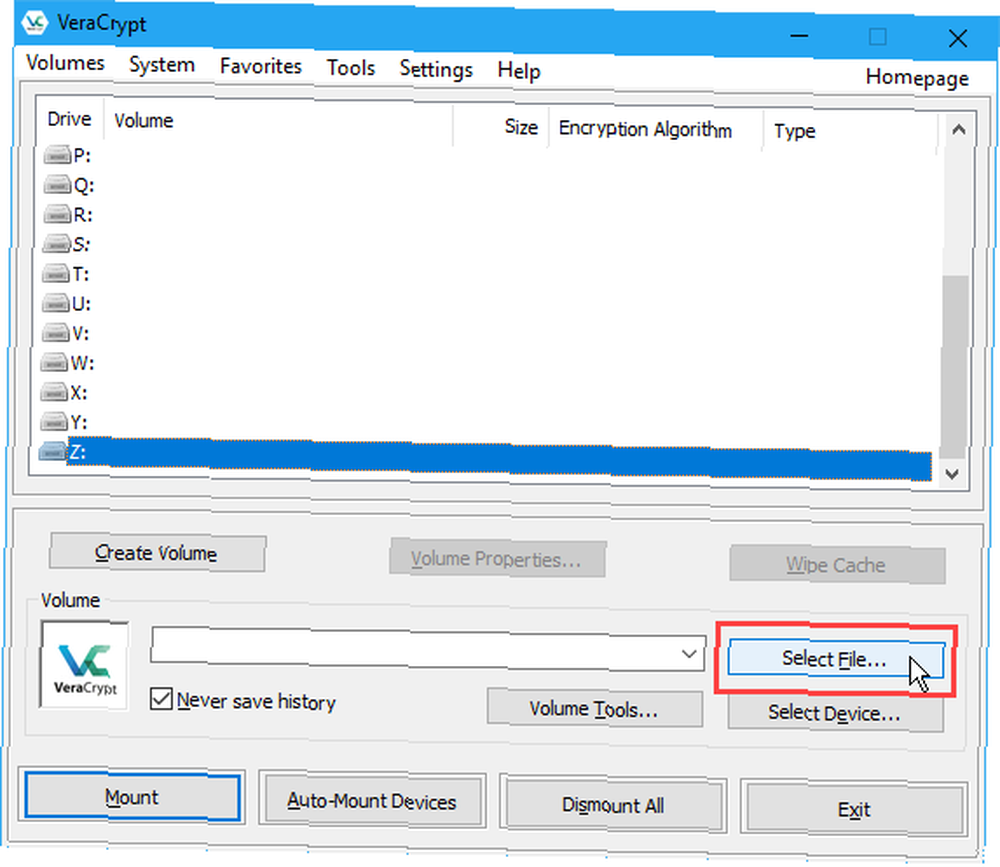
La ruta al archivo de volumen VeraCrypt se muestra en el cuadro de lista desplegable.
Hacer clic Montar.
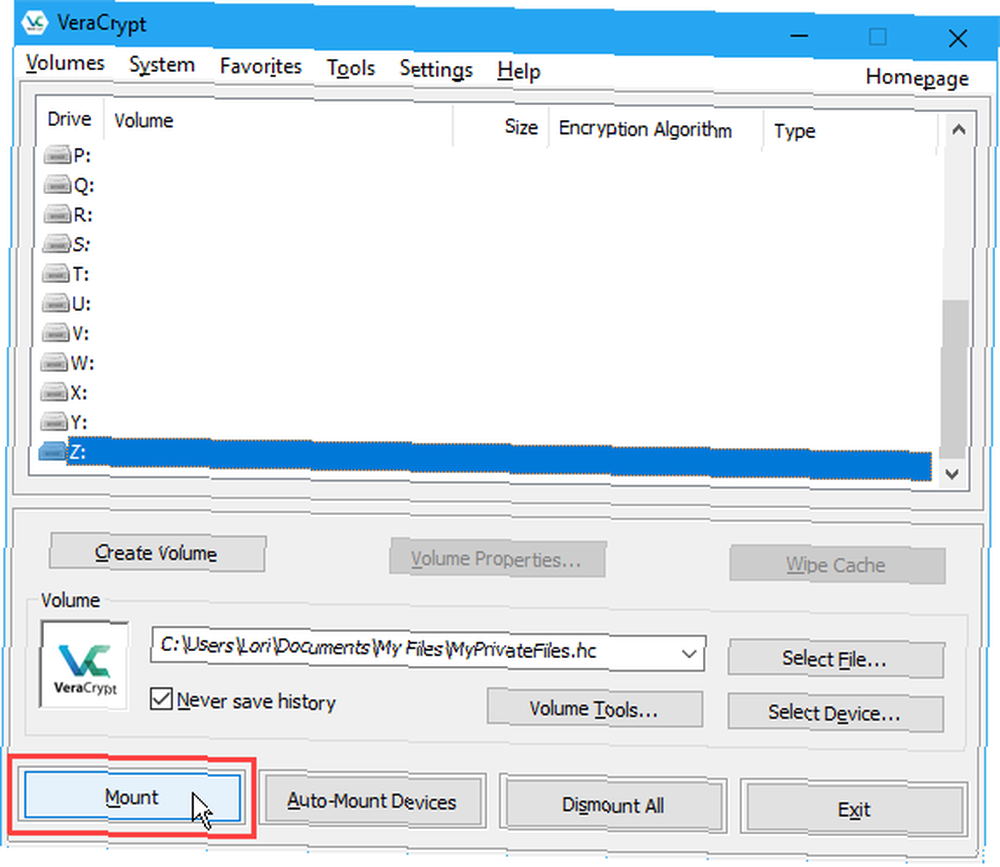
Entra tu Contraseña. Si recuerdas el Algoritmo de hash que seleccionó cuando creó el volumen, selecciónelo del PKCS-5 PRF la lista desplegable. Si no, no te preocupes. Puede usar el valor predeterminado de Autodetección. El volumen puede tardar un poco más en descifrarse y montarse.
Si usó uno o más archivos de teclas cuando configuró su volumen, asegúrese de verificar Usar archivos clave caja. Luego haga clic Keyfiles y seleccione los mismos archivos que utilizó al crear el volumen.
Hacer clic Okay.
Aparece un cuadro de diálogo de progreso mientras se descifra el volumen de VeraCrypt. Dependiendo de qué tan grande sea el volumen de VeraCrypt, esto puede tomar un tiempo.
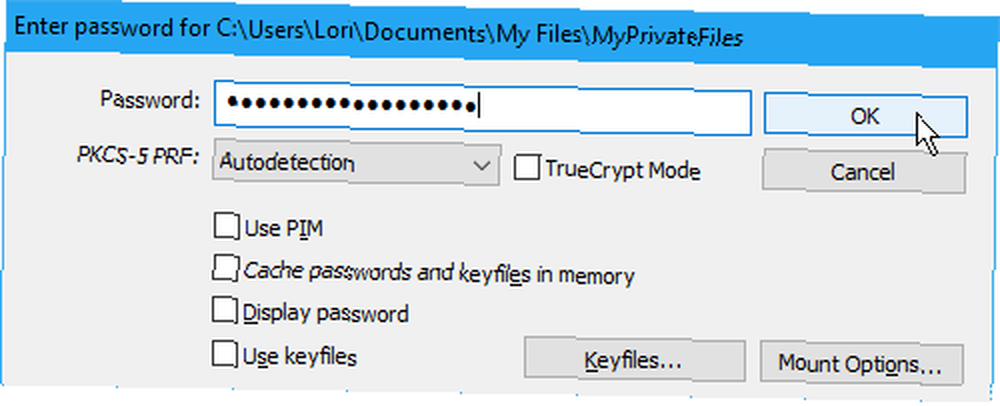
Si ingresó una contraseña incorrecta u olvidó seleccionar sus archivos de claves (si los utilizó al crear el volumen), verá el siguiente cuadro de diálogo de error. Hacer clic Okay para volver a la Introducir la contraseña cuadro de diálogo e ingrese la contraseña correcta y seleccione los archivos de claves correctos, si los utilizó.
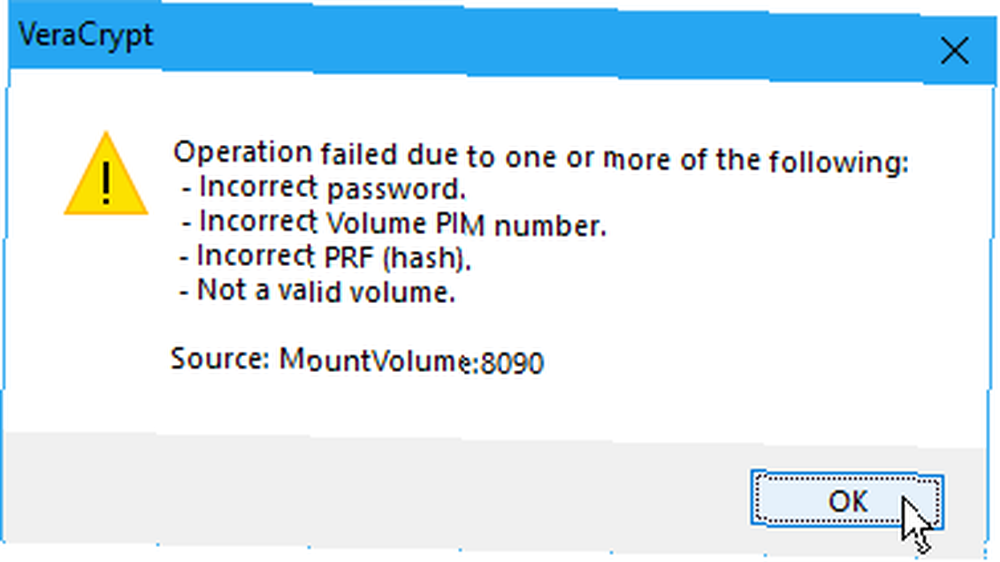
Una vez que el volumen se haya montado correctamente, lo verá junto a la letra de unidad que seleccionó, como un disco virtual asignado a esa letra de unidad.
Para acceder al volumen, haga doble clic en la letra de la unidad en VeraCrypt.
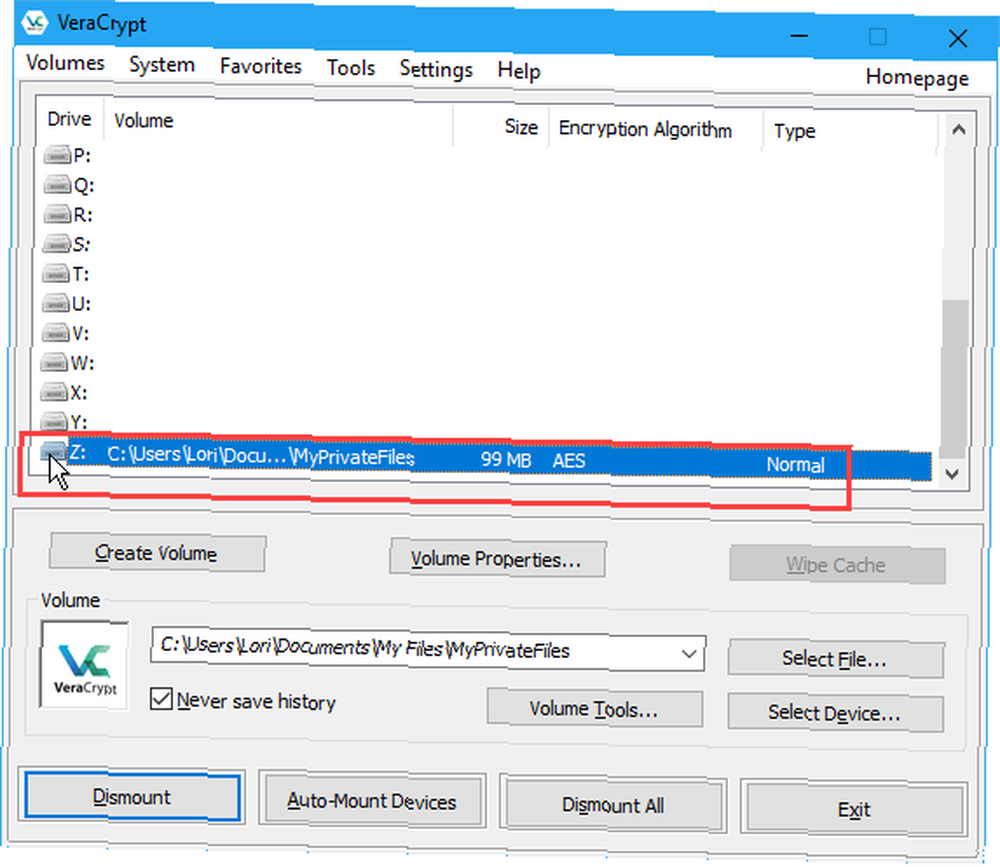
También puede buscar el volumen montado en el Explorador de archivos de la forma en que normalmente busca cualquier otro tipo de unidad. Por ejemplo, montamos nuestro volumen VeraCrypt usando la letra de unidad Z: y aparece con esa letra de unidad en el Explorador de archivos.
VeraCrypt nunca guarda ningún dato descifrado en el disco solo en la memoria. Los datos se cifran en el volumen incluso cuando están montados. A medida que trabaja con sus archivos, se descifran y cifran sobre la marcha..
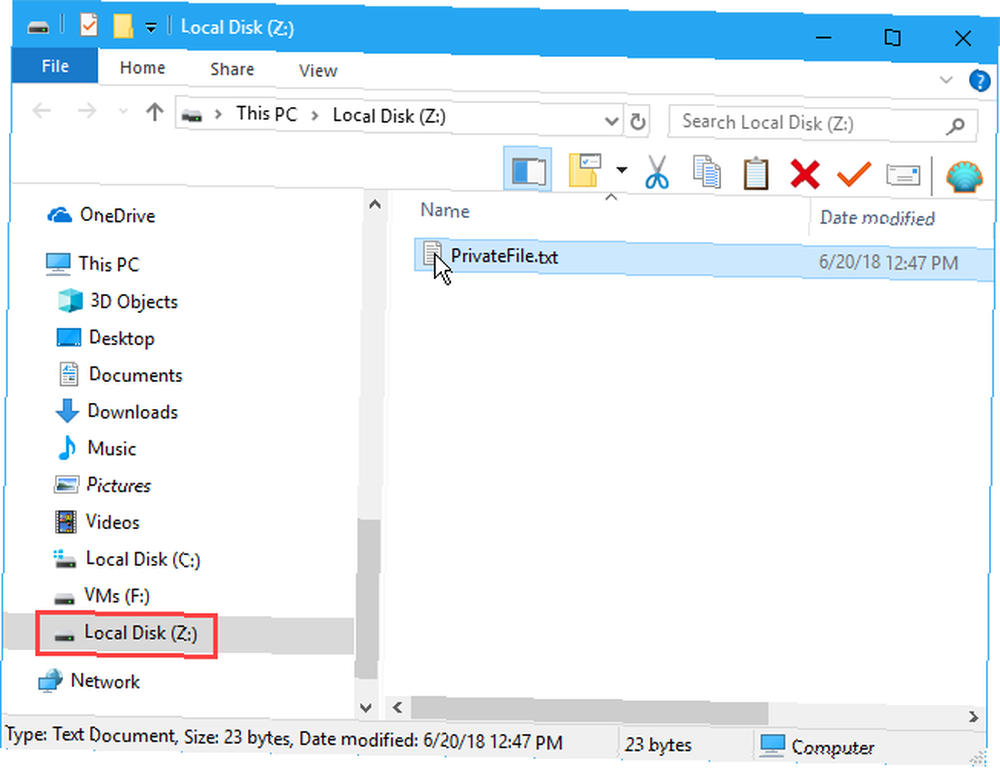
Cómo desmontar un volumen de VeraCrypt
Cuando haya terminado de trabajar con los archivos en su volumen VeraCrypt, puede cerrar o desmontar el volumen..
Seleccione el volumen que desea desmontar en la lista de letras de unidad. Luego haga clic Desmontar.
VeraCrypt elimina el volumen de la lista de letras de unidad. Cuando se desmonta un volumen, puede mover el archivo .hc a cualquier lugar que desee. Puede realizar una copia de seguridad La Guía de copia de seguridad de datos de Windows 10 definitiva La Guía de copia de seguridad de datos de Windows 10 definitiva Hemos resumido todas las opciones de copia de seguridad, restauración, recuperación y reparación que pudimos encontrar en Windows 10. Utilice nuestros consejos simples y nunca se desespere por la pérdida de datos ¡otra vez! a un disco externo. O puede almacenarlo en un servicio en la nube como Dropbox, Google Drive o OneDrive para que pueda acceder fácilmente a él en otra computadora.
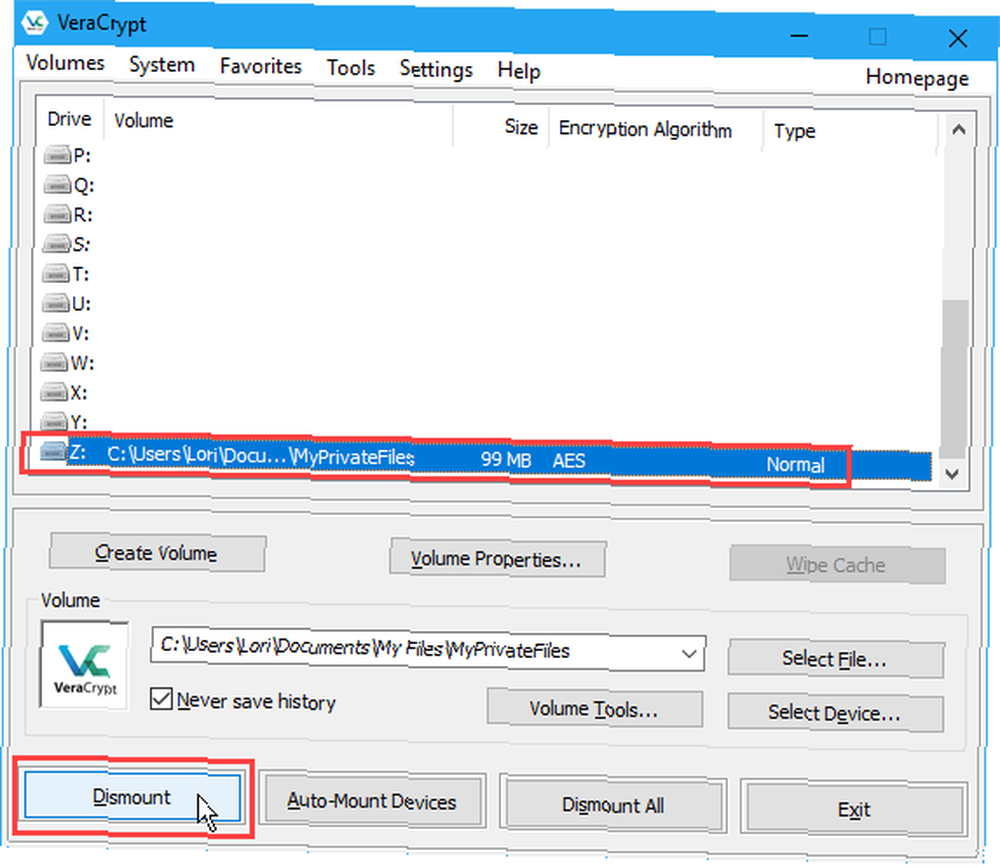
Comience a usar VeraCrypt para cifrar sus datos privados
Las computadoras juegan una parte integral de la vida diaria y cualquier información confidencial almacenada en ellas (y en la nube y en los medios externos) debe estar protegida.
VeraCrypt es una manera fácil y confiable de proteger y encriptar sus datos más confidenciales. términos clave de cifrado para saber que lo pondrán al día. .
Haber de imagen: AleksVF / Depositphotos











